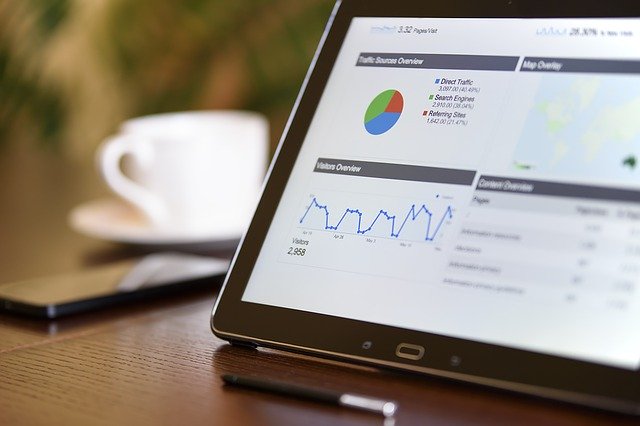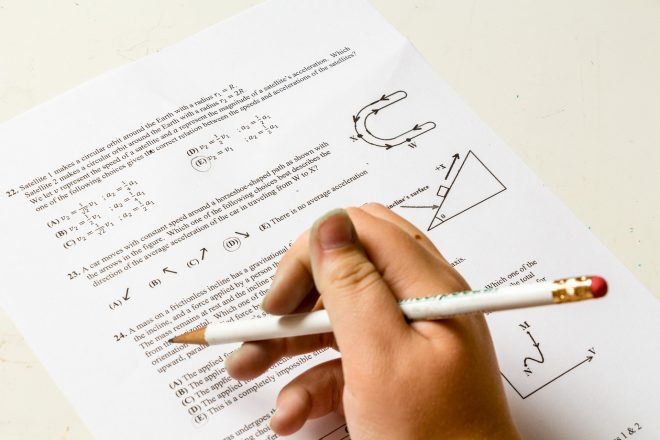Quante volte capita di avviare un video su YouTube e di premere sul tasto play a ripetizione al suo termine? Soprattutto nel caso delle nuove hit musicali, ascoltare il brano più di una volta, risulta una pratica particolarmente diffusa. Ma come riprodurre un video a ripetizione automatica senza la necessità di correre il rischio di passare alla visione successiva una volta giunto alla fine? Anche nel caso dell’utilizzo di un browser Chrome o Firefox si potrà provvedere alla ripetizione automatica dei video su YouTube seguendo semplici linee guida.
Come ripetere video YouTube: tutti i passaggi da seguire
Proprio come avviene per le radio comuni anche all’interno della piattaforma di YouTube sarà possibile attivare la funzionalità automatica per ripetizione dei propri video preferiti. La procedura potrà essere attivata in presenza sia di un browser Chrome che di un browser Firefox, richiedendo pochi minuti di tempo e senza la necessità di possedere conoscenze tecniche informatiche avanzate.
In presenza del browser Chrome sarà sufficiente collegarsi al sito web ufficiale Chrome web Store in direzione delle voci “Add to Chrome” e “Installa”, avviando l’estensione gratuita Magic Actions for YouTube selezionando la voce “Enable Auto Replay”. Attraverso questi passaggi la ripetizione automatica dei video su YouTube risulterà attivata, sotto la possibilità di bloccare manualmente in pausa il filmato in qualsiasi momento.
All’interno del browser si potrà verificare la correttezza della procedura seguita aprendo una nuova scheda collegandosi alla piattaforma di YouTube ricercando il video che si intende sottoporre alla ripetizione. La ripetizione automatica del video continuerà a riavvisarsi all’infinito fino al momento in cui l’utente deciderà di chiudere il servizio.
In presenza del browser Mozilla Firefox ci si dovrà invece collegare al sito web ufficiale Mozilla Addons avviando l’apertura di una nuova pagina. A questo punto si dovrà ricercare la voce “Vai al download” proseguendo i click in direzione delle opzioni “Accetta e installa, Installa adesso e Riavvia adesso”. Il programma verrà riavviato in modalità automatica consentendo successivamente l’installazione dell’estensione gratuita YouTube Auto Replay. Anche in questo caso si dovrà avviare una nuova scheda indirizzata alla piattaforma di YouTube ricercando il titolo del video desiderato.
In basso a destra si dovrà cliccare sull’opzione “Replay options”, spuntando la voce “Loop entire movie”, infine su “Loop it!”. Seguendo la guida proposta si potrà usufruire di una ripetizione automatica dei propri video in modalità infinita all’interno di YouTube. Per ritornare invece allo stato iniziale delle impostazioni si dovrà ripercorrere il medesimo procedimento andando a togliere le spunte installate.